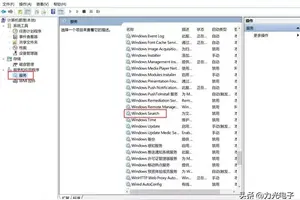1.win10如何设置软件权限
首先打开E盘,在选择-共享。
win10如何设置权限
右击-共享,在单击-属性。
win10如何设置权限
共享属性选项, 选择-安全。
win10如何设置权限
在安全可以看到SYSTEM这是所有的,如果不想所有人员访问的话就不选择读取和执行。
win10如何设置权限
如果想users组能完全控制的话,选择就可以了。
win10如何设置权限

2.win10系统下应用商店中的所有应用无权限打开怎么办
1、首先请确认您的电脑可以查看隐藏的文件(夹),可以查看请直接跳到第2步,否则请按照下面的操作进行更改电脑设置。①打开“此电脑”(快捷键:Win键+字母E),在上面靠近上面一栏里点击“查看”,
②新出现的下选项卡中点击“选项”(汉字上方的图标),点击“查看”选项卡,
③下拉找到“隐藏文件和文件夹”,并选择“显示隐藏的文件、文件夹和驱动器”(找不到请双击“隐藏文件和文件夹”可以弹出),之后“应用”,接着“确定”。
2、打开系统盘(默认为C盘),接着“Program Files”,下拉找到浅色的“ProgramApps”,双击通常会发现没有权限打开,如果无权限打开请按照操作进行更改设置,或请参考下面第3步。
3、找到浅色的“ProgramApps”后,单击右键,选择最后一个“属性”,在上面的选项卡中点击“安全”,选择下面的“高级”,在出现的界面中点击“所有者”后的“更改”,然后“高级”,单击“立即查找”,在“搜索结果”中找到自己的用户名(即“我的文档”的名字,如本人的是htx951126,不知道自己用户名请看最后补充),单击用户名,之后点“确定”(当前界面消失),再选择“确定”(当前界面再次消失),接着单击“应用”及“确定”,最后“确定”即可查看Windows10的应用商店安装目录(ProgramApps)。
补充:不知道自己用户名的请按下面步骤,打开“任务管理器”(方法一:右键单击最下面一栏,选择“任务管理器”,方法二、同时按Ctrl键+Alt键+Delete键,然后选择“任务管理器”,方法三、同时按Ctrl键+Shift键+Esc键,方法四、同时按Win键+字母R,输入taskmgr,并敲回车键)。之后选择“详细信息”,正在运行的“explorer”或者“taskmgr”对应的用户名即为您的用户名。
3.win10怎么设置软件管理员权限
在右下方任务栏的“搜索web和windows”输入框中输入“gpedit.msc”,电脑会自行搜索,搜索完毕之后鼠标点击打开。
2打开本地组策略管理器。3依次点击打开“计算机配置”选项,然后再找到“Windows设置”这个选项,再从“Windows设置”找到并打开“安全设置”选项,接着打开“本地策略”最后找到打开“安全选项”即可。
4找到“账户:管理员状态”,可以看见状态为“已禁用”,我们需要的是将它开启5鼠标右键单击“账户:管理员状态”,在弹出的快捷菜单中选择“属性”。6在“账户:管理员状态”属性中,将以启用选中即可7如果想修改管理员账户的名字,找到“账户,重命名系统管理员账户”,右键单击,选择属性8系统默认系统管理员的名字为***istrator,你可以根据自己的喜好修改,如果不想修改名字,这一步操作可以忽略。
4.win10其他账户没有访问权限设置
1、我们先使用主账号登入系统,依次点"开始菜单-设置-账户-家庭和其他用户";2、找到并点击“将其他人添加到这台电脑”(如果想设置已有用户的访问权限,直接点击,跳过2、3步,);3、设置”此人将如何登入“,在空白框内填入***码或者邮箱,点击下一步;4、添加并验证完成后,专用账户就算添加完成了,先把刚创建好的专用账户登入一次,待里面设置加载完成后切换回主账号;5、重新打开”家庭和其他用户“,然后点击“设置分配的访问权限”;6、然后给该账户选择一个可访问的应用;7、这样就设置完成了,只要使用这个专用账号登入,打开后只会弹出之前所设置的应用。
设置完成后,重启电脑开始生效,登入专用账户,就会直接以全屏方式打开允许访问的应用,无法打开开始菜单和任务栏,没有窗口的大小化按钮,只能乖乖的使用指定的应用。
5.win10怎么设置权限
win10怎么设置权限呢!当我们局域网里有电脑需要共享的时候怎么设置权限,这个权限有写入权限要怎么操作,如下图有解析。
方法/步骤
1、如下图所显示,这里文件夹要作为共享,在别的电脑可以访问。
2、右击“文件”-选择单击”属性“。
3、选择”共享“在单击”高级共享“。
4、打勾”共享此文件夹“,在单击”权限“。
5、这里选择”更改“权限,在单击确定。这样就完成了共享文件夹。
6、这里可以试试刚才设置的共享文件夹是否可以写入。在网络上输入这一台共享的电脑IP192.168.1.108是共享的IP地址。
7、在里在右击可以写入了,说明共享成功了。
6.Win10组策略说没权限怎么办
出现上述问题大多是由于用户非管理员身份权限不足导致。
如何给管理员添加权限?
1、首先使用***istrator帐户登录Win10,Win10开启***istrator帐户的方法
2、然后点击开始菜单——“设置”——“帐户”——“其他帐户”;
3、选择新建的用户,点击编辑,然后设置为管理员,保存就可以了,
设置成管理员后再使用原来的帐户登录win10应该就可以打开组策略了。如果还不行,建议重新添加一个本地管理员帐户,有时配置文件损坏也会导致权限不足的情况出现。
转载请注明出处windows之家 » win10软件没有权限怎么设置
 windows之家
windows之家